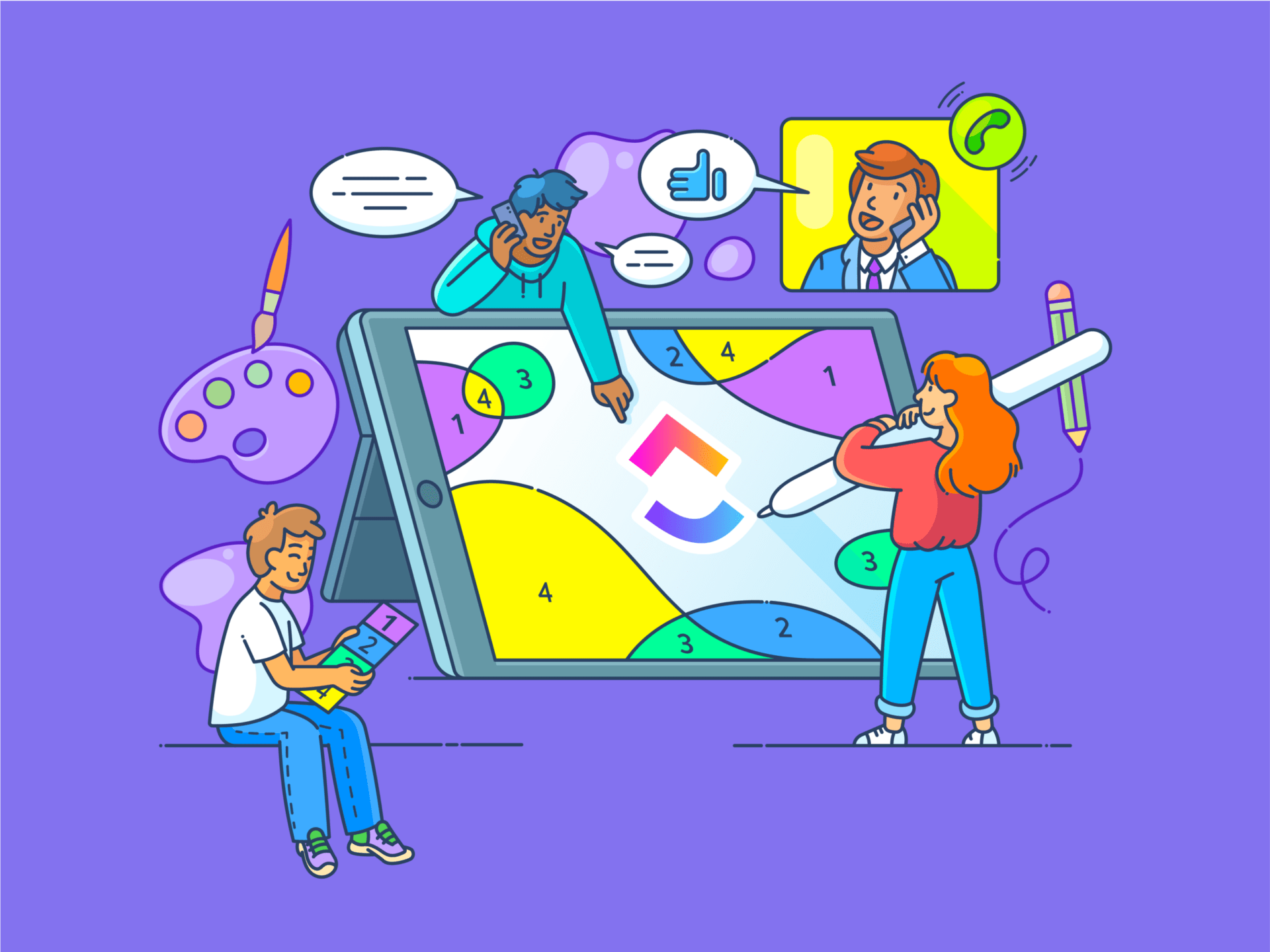Các công cụ chỉnh sửa PDF là những công cụ hữu ích nhưng ít được biết đến trong bộ công cụ của các chuyên gia. Từ sinh viên đến nhà thiết kế sản phẩm, mọi người đều làm việc với các tài liệu PDF. Và ai cũng có lúc cần chỉnh sửa chúng.
Chỉnh sửa PDF mang lại cho bạn những lợi ích sau: bạn có thể khoanh tròn các phần bằng công cụ bút chì, thêm ghi chú dán hoặc thả hộp văn bản để nhấn mạnh ý của mình.
Hãy tưởng tượng cuộc sống của bạn sẽ dễ dàng hơn bao nhiêu nếu bạn có thể vẽ trực tiếp trên tệp PDF đó.
Nhưng hãy thực tế: chuyển đổi PDF sang định dạng khác giống như gỡ rối đèn Giáng sinh. Các yếu tố định dạng, căn chỉnh và kiểu dáng có thể bị xáo trộn hoàn toàn, và việc sắp xếp lại tất cả sẽ tốn gấp đôi công việc nếu bạn không làm đúng.
Vậy, hãy cùng học cách vẽ trên PDF. ✏️
⏰ Tóm tắt 60 giây
Dưới đây là tóm tắt nhanh về các cách tốt nhất để nâng cao tài liệu PDF của bạn bằng hình vẽ và chú thích:
- Hình dạng để đánh dấu: Sử dụng hình tròn và hình chữ nhật để ghi chú rõ ràng
- Vẽ tay bằng công cụ bút chì: Hoàn hảo cho các bản phác thảo cá nhân, gạch chân hoặc ghi chú nhanh
- Hộp văn bản và ghi chú dán: Thêm giải thích rõ ràng mà không làm lộn xộn bố cục
- Độ mờ và màu sắc: Điều chỉnh để tạo chú thích tinh tế hoặc nổi bật
- Độ chính xác của bút stylus: Lý tưởng cho việc đánh dấu chi tiết trên màn hình cảm ứng
- Giới hạn PDF: Chỉnh sửa yêu cầu công cụ cao cấp, không có tính năng cộng tác thời gian thực và thiếu tính tương tác
- Dùng thử ClickUp: Bảng trắng, Bản đồ Tư duy và Tài liệu giúp hợp lý hóa quá trình động não, chuyển đổi công việc và cộng tác thời gian thực — hoàn hảo cho sinh viên và chuyên gia
Làm thế nào để vẽ trên tệp PDF?
Hãy cùng tìm hiểu một số cách thú vị và dễ dàng để vẽ trên PDF trực tuyến (hoặc một công cụ ngoại tuyến đáng tin cậy nếu bạn có) mà không cần phải vắt óc suy nghĩ. Cho dù bạn cần thêm hình dạng, vẽ đường thẳng hay chỉ thêm một số chú thích sáng tạo, đây là cách thực hiện:
1. Thêm hình dạng để đánh dấu nhanh chóng
Hình dạng là tùy chọn hữu ích khi bạn muốn có giao diện gọn gàng, chuyên nghiệp để chú thích tệp PDF. Để bắt đầu, tìm công cụ hình dạng trong trình chỉnh sửa PDF trực tuyến miễn phí hoặc công cụ vẽ (tìm trong thanh công cụ "Comment" hoặc "Markup").
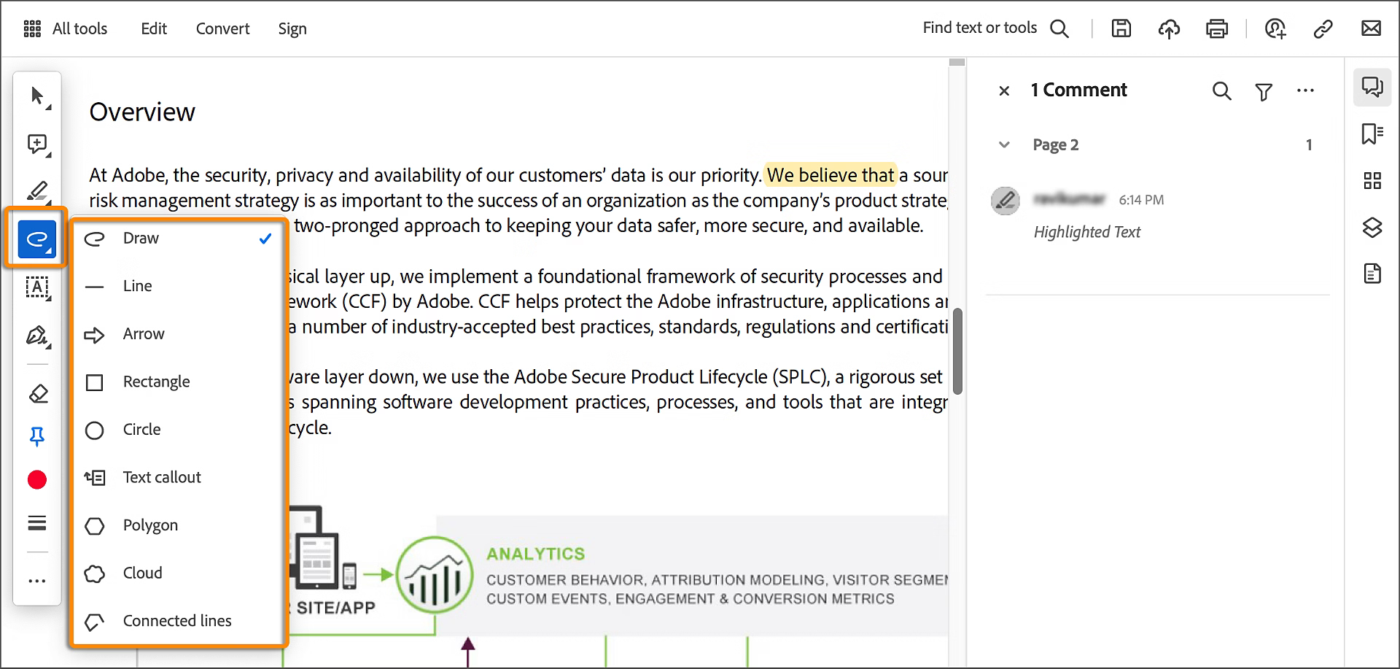
Bạn sẽ tìm thấy các hình tròn, hình chữ nhật và các hình dạng khác mà bạn có thể đặt và thay đổi kích thước trên tài liệu PDF của mình. Nó giống như chơi với các nhãn dán kỹ thuật số nhưng hiệu quả hơn nhiều.
💡 Mẹo chuyên nghiệp: Điều chỉnh độ dày và màu sắc của đường kẻ để đảm bảo phần đánh dấu nổi bật mà không che lấp văn bản.
2. Sử dụng công cụ bút chì để vẽ tay tự do
Bạn cảm thấy nghệ thuật? Công cụ bút chì là công cụ hoàn hảo để thêm các nét cá nhân, như hình vẽ nguệch ngoạc hoặc ghi chú tự do.
Tìm biểu tượng bút chì nhỏ trong công cụ chỉnh sửa PDF của bạn — nhiều tùy chọn miễn phí và trả phí đều có tính năng này. Nhấp vào biểu tượng đó, sau đó vẽ trực tiếp trên tài liệu PDF như thể đó là giấy. Tính năng này rất hữu ích để gạch chân, khoanh tròn hoặc thậm chí vẽ mũi tên chỉ các điểm quan trọng.
💡 Mẹo chuyên nghiệp: Đừng lo lắng về sự hoàn hảo; nhiều trình chỉnh sửa cho phép bạn điều chỉnh độ dày và màu sắc của đường vẽ cũng như xóa bất kỳ sai sót nào!
3. Vẽ đường thẳng để hướng sự chú ý
Muốn giữ mọi thứ đơn giản nhưng vẫn hiệu quả? Hãy thử vẽ đường thẳng.
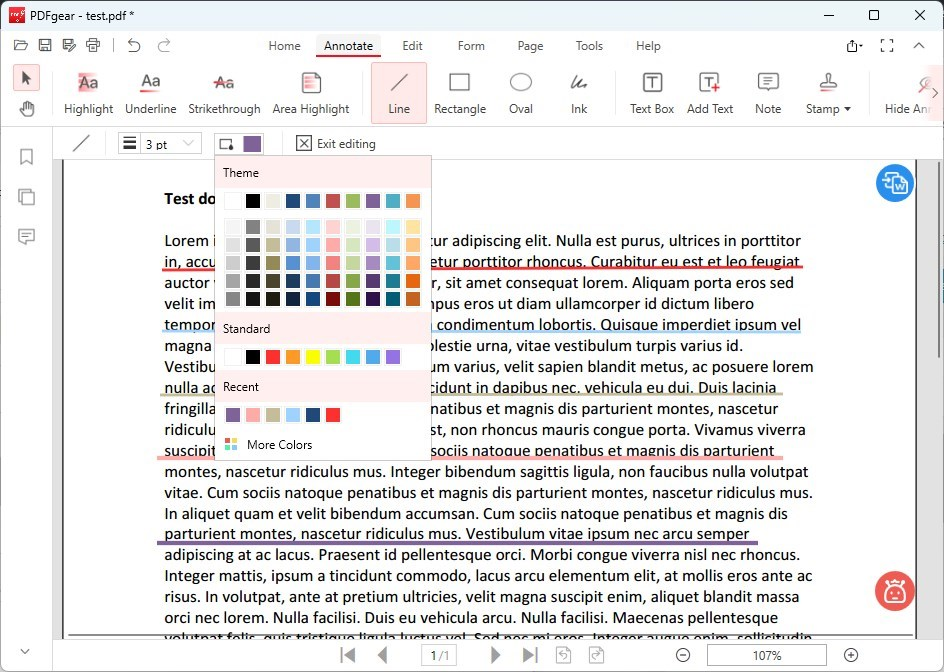
Hầu hết các công cụ chỉnh sửa PDF đều có tùy chọn đường thẳng, thường nằm trong phần "Hình dạng" hoặc "Vẽ". Sử dụng đường thẳng để kết nối các ý tưởng, gạch chân các điểm quan trọng hoặc tạo luồng giữa các phần.
4. Thêm hộp văn bản để chú thích rõ ràng
Đôi khi, một hình ảnh không đủ, và bạn cần lời giải thích.
Để làm điều này, hãy sử dụng hộp văn bản. Chúng rất dễ chèn từ thanh công cụ "Comment" (Bình luận) hoặc "Markup" (Đánh dấu) và cho phép bạn thêm ghi chú bổ sung ngay trên PDF.
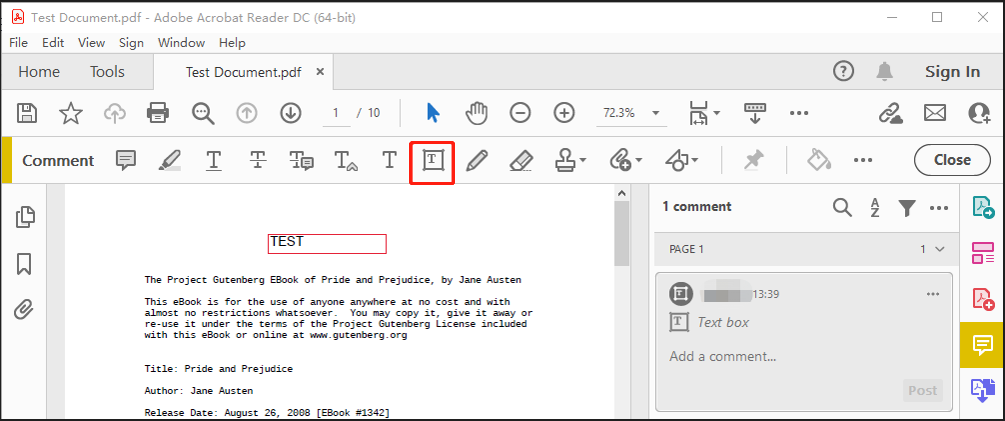
Viết lời giải thích, ý tưởng hoặc lời nhắc nhở nhẹ nhàng mà không làm lộn xộn nội dung chính.
5. Sử dụng ghi chú dán để ghi nhanh ý kiến
Nếu bạn muốn thêm nhận xét mà không thay đổi bố cục PDF, hãy sử dụng ghi chú dán.
Những ghi chú kỹ thuật số này có thể được thêm vào bất kỳ vị trí nào trên trang và rất hữu ích cho những ghi chú nhanh. Bạn cũng có thể nhấp đúp để thêm ghi chú và ý tưởng dài hơn, rất phù hợp cho hợp tác nhóm hoặc nhắc nhở cá nhân.
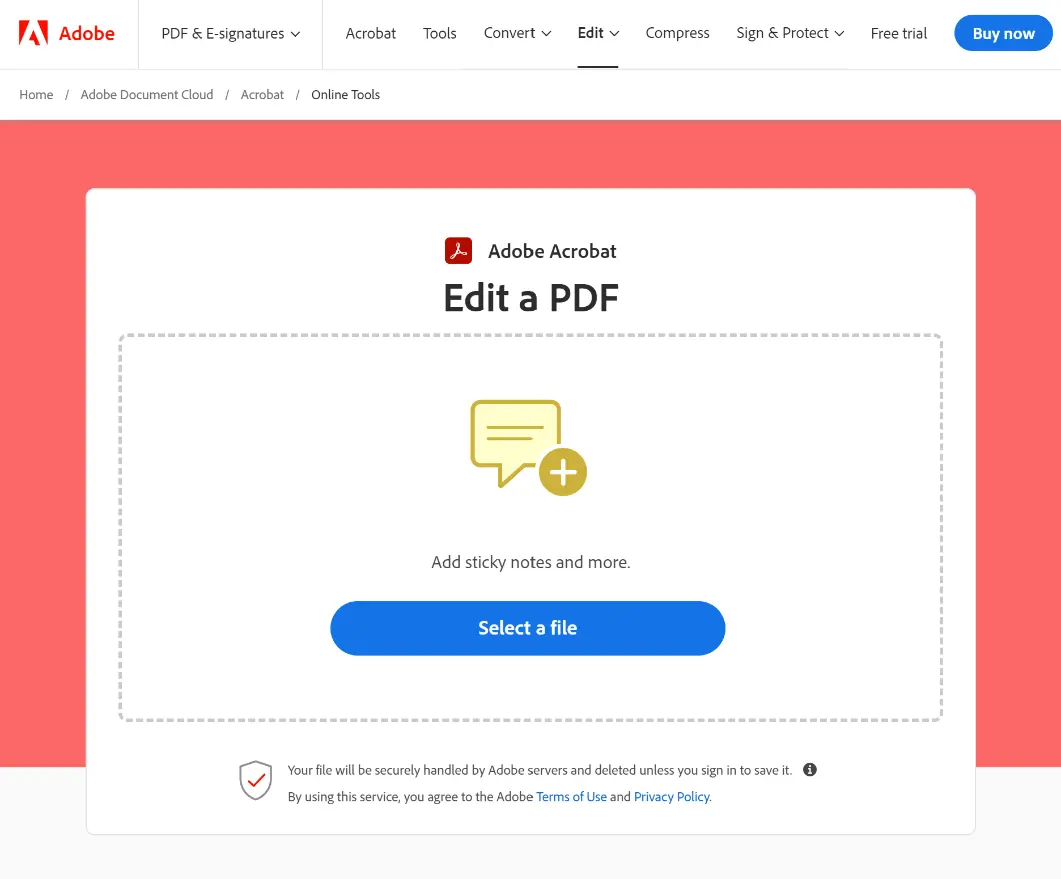
6. Chơi với độ mờ để tạo ghi chú tinh tế
Bạn muốn giữ các đánh dấu của mình hiển thị nhưng không quá lộn xộn?
Điều chỉnh cài đặt độ mờ — Bằng cách giảm độ trong suốt, bạn có thể giữ cho chú thích của mình không quá nổi bật để không làm phân tán sự chú ý khỏi văn bản gốc. Tính năng này đặc biệt hữu ích khi thêm ghi chú "nền".
Dưới đây là cách bạn có thể điều chỉnh cài đặt độ mờ:
- Bước 1: Mở tệp PDF trong trình chỉnh sửa của bạn (ví dụ: Adobe Acrobat, Foxit Reader)
- Bước 2: Chuyển đến thanh công cụ Bình luận hoặc Đánh dấu Tìm tùy chọn Thuộc tính hoặc Cài đặt (thường là nhấp chuột phải vào chú thích hoặc biểu tượng thanh công cụ) Mũi tên → Chọn chú thích của bạn (ví dụ: đánh dấu, hình dạng hoặc ghi chú), sau đó tìm thanh trượt Độ mờ hoặc menu thả xuống phần trăm
- Tìm tùy chọn Thuộc tính hoặc Cài đặt (thường là nhấp chuột phải vào chú thích hoặc biểu tượng thanh công cụ)
- Mũi tên → Chọn chú thích của bạn (ví dụ: đánh dấu, hình dạng hoặc ghi chú), sau đó tìm thanh trượt Độ mờ hoặc menu thả xuống phần trăm
- Tìm tùy chọn Thuộc tính hoặc Cài đặt (thường là nhấp chuột phải vào chú thích hoặc biểu tượng thanh công cụ)
- Mũi tên → Chọn chú thích của bạn (ví dụ: đánh dấu, hình dạng hoặc ghi chú), sau đó tìm thanh trượt Độ mờ hoặc menu thả xuống phần trăm
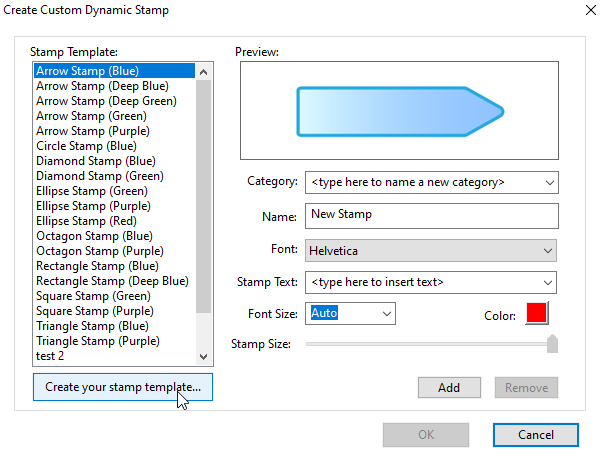
Đọc thêm: Cách tìm kiếm tệp PDF nhanh chóng
7. Thử nghiệm với màu sắc và độ dày của đường nét
Các công cụ PDF thường cho phép bạn tùy chỉnh màu sắc và độ dày của chú thích, từ màu hồng neon đến màu xám nhạt. Màu sắc rất hữu ích để phân biệt các loại ghi chú (ví dụ: màu đỏ cho ghi chú khẩn cấp, màu xanh cho thông tin). Điều này giúp PDF của bạn rõ ràng và có tổ chức.
Dưới đây là cách tùy chỉnh chú thích của bạn:
- Bước 1: Mở tệp PDF của bạn trong một công cụ như Adobe Acrobat
- Bước 2: Điều hướng đến thanh công cụ Bình luận hoặc Đánh dấu Mũi tên → Nhấp vào công cụ chú thích bạn đang sử dụng (ví dụ: hình dạng, bút chì hoặc đường thẳng) Mũi tên → Tìm thanh Thuộc tính hoặc nhấp chuột phải vào chú thích Mũi tên → Chọn tùy chọn Màu sắc và Độ dày đường từ menu thả xuống hoặc bảng phong cách
- Mũi tên → Nhấp vào công cụ chú thích bạn đang sử dụng (ví dụ: hình dạng, bút chì hoặc đường thẳng)
- Mũi tên → Tìm thanh Thuộc tính hoặc nhấp chuột phải vào chú thích
- Mũi tên → Chọn tùy chọn Màu sắc và Độ dày đường từ menu thả xuống hoặc bảng màu kiểu
- Mũi tên → Nhấp vào công cụ chú thích bạn đang sử dụng (ví dụ: hình dạng, bút chì hoặc đường thẳng)
- Mũi tên → Tìm thanh Thuộc tính hoặc nhấp chuột phải vào chú thích
- Mũi tên → Chọn tùy chọn Màu sắc và Độ dày đường kẻ từ menu thả xuống hoặc bảng màu kiểu
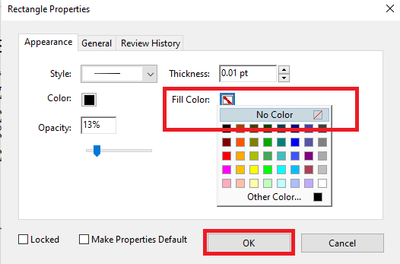
8. Sử dụng bút stylus để có độ chính xác cao hơn
Nếu bạn đang sử dụng máy tính bảng hoặc thiết bị có màn hình cảm ứng, hãy sử dụng bút cảm ứng. Nó sẽ giúp bạn kiểm soát tốt hơn khi vẽ tay tự do.
Hoàn hảo cho việc đánh dấu chi tiết, phác thảo nhanh hoặc thậm chí là thư pháp kỹ thuật số nếu bạn muốn thể hiện sự sáng tạo.
🧠 Bạn có biết: "PDF" là viết tắt của Portable Document Format (Định dạng tài liệu di động), được phát minh bởi Adobe Systems vào năm 1991. Đồng sáng lập Adobe, John Warnock, đã nghĩ ra PDF như một phần của Dự án Camelot với một mục tiêu lớn: tạo ra một định dạng tài liệu phổ biến có thể được xem hoặc in trên mọi thiết bị.
Hạn chế của việc sử dụng PDF để vẽ và hơn thế nữa
Làm việc với PDF rất tiện lợi, nhưng công cụ trực tuyến này có một số vấn đề.
Dưới đây là một số lý do tại sao PDF, mặc dù đáng tin cậy, đôi khi có thể cảm thấy hơi cồng kềnh khi vẽ và thực hiện các tác vụ khác:
1. Chỉnh sửa? Mang theo ví của bạn
Chỉnh sửa tài liệu PDF trực tiếp không miễn phí — hầu hết các trình chỉnh sửa PDF và công cụ trực tuyến, như Adobe Acrobat, đều có giá. Nếu không có chúng, bạn sẽ bị giới hạn trong các tùy chọn xem và chú thích cơ bản, không thể thực hiện các chỉnh sửa thực sự và điều chỉnh thiết kế.
2. Chỉ ghi chú cố định
Chú thích PDF rất dễ dàng, nhưng bạn bị giới hạn ở các trang cố định. Bạn muốn di chuyển văn bản hoặc hình ảnh? Không thể thực hiện được. Nội dung hiện có vẫn ở nguyên vị trí, khiến việc thay đổi sáng tạo trở nên hơi phức tạp.
3. Các điều chỉnh thiết kế là một thách thức
Nếu bạn muốn chỉnh sửa thiết kế, hãy chuẩn bị tinh thần vì PDF không linh hoạt như các định dạng khác. Thêm hoặc điều chỉnh các yếu tố bố cục, màu sắc hoặc phông chữ? Điều đó thường khó hơn bạn tưởng.
4. Hợp tác thời gian thực là điều không thể thiếu
Không giống như tài liệu trực tuyến, PDF không lý tưởng cho công việc nhóm thời gian thực. Để cộng tác, bạn thường phải trao đổi vô số phiên bản, điều này có thể gây nhầm lẫn và tốn thời gian.
5. Việc trích xuất nội dung không dễ dàng
Bạn muốn lấy một đoạn văn bản hoặc hình ảnh từ tệp PDF? Nói thì dễ hơn làm. Các tệp PDF không được thiết kế để trích xuất nội dung dễ dàng, vì vậy bạn sẽ cần sử dụng các công cụ đặc biệt để hoàn thành việc này.
6. Chi phí chuyên môn
Các tệp PDF thường yêu cầu phần mềm chuyên dụng và nếu bạn thuê người khác làm công việc này, chi phí sẽ tăng lên nhanh chóng. Thời gian của một chuyên gia không rẻ, đặc biệt nếu đó là công việc đòi hỏi kỹ năng cao như thiết kế hoặc chỉnh sửa phức tạp.
7. PDF là định dạng tĩnh, do đó khả năng tương tác bị hạn chế
Không giống như nội dung web tương tác, PDF giống như bản in kỹ thuật số. Chúng có thể cảm thấy cứng nhắc, tĩnh và thiếu những đặc tính hấp dẫn khiến nội dung kỹ thuật số trở nên tương tác và kích thích thị giác. Để nội dung của bạn trở nên hấp dẫn hơn, bạn cần có một vài công cụ vẽ trong bộ công cụ của mình.
8. Giới hạn kích thước trang
Các tệp PDF thường theo định dạng A3 hoặc A4 tiêu chuẩn. Điều này có thể gây giới hạn, đặc biệt là khi cố gắng xem toàn bộ trang cùng một lúc trên màn hình nhỏ hơn, và khiến việc thu phóng và xoay trang trở nên gần như bắt buộc.
Đọc thêm: Cách chú thích PDF (Hướng dẫn đầy đủ)
Sử dụng ClickUp để vẽ và tạo/lập tài liệu
Một số ứng dụng giúp bạn chỉnh sửa và vẽ trong tài liệu.
Ngoài ra, còn có ClickUp, đưa sự sáng tạo và tổ chức lên một tầm cao mới và giới thiệu các kỹ thuật brainstorming hợp tác đáng kinh ngạc.
ClickUp là công cụ quản lý năng suất và dự án được xây dựng với mục đích hợp tác. Vì vậy, cho dù bạn là một nhóm nhỏ hay một tổ chức lớn, ClickUp đều có thể đáp ứng nhu cầu của bạn với mảng công cụ và tính năng phong phú.
Để hiểu tại sao ClickUp là công cụ hoàn hảo cho tất cả nhu cầu vẽ, động não và chia sẻ tài liệu của bạn, hãy gặp Ambroise — một sinh viên thiết kế đang xử lý nhiều dự án đại học và đang lên kế hoạch cho bước nhảy vọt vào cuộc sống nghề nghiệp.
Ambroise bắt đầu sử dụng ClickUp ở đại học để theo dõi các dự án nhóm của mình, và nó nhanh chóng trở thành vũ khí bí mật của anh để sắp xếp ghi chú, động não ý tưởng và quản lý công việc.
Giờ đây, khi bước vào công việc thiết kế đầu tiên, anh vẫn tin tưởng vào các tính năng mạnh mẽ của ClickUp, bao gồm Bảng trắng, Bản đồ Tư duy và Tài liệu.
Dưới đây là cách mỗi công cụ hỗ trợ hành trình của anh ấy:
Bảng trắng ClickUp: Một khung vẽ sáng tạo
Ambroise lần đầu tiên phát hiện ra Bảng trắng ClickUp trong một phiên brainstorming với các bạn cùng lớp.
Thay vì sử dụng vô số sổ ghi chép và giấy dán ghi chú, Ambroise có thể kéo và thả các ghi chú dán, phác thảo ý tưởng và sắp xếp suy nghĩ của mình trong thời gian thực.

Nhanh chóng chuyển sang vai trò hiện tại là nhà thiết kế, Ambroise sử dụng Bảng trắng để phác thảo nhanh và cộng tác trong nhóm. Cách thực hiện như sau:
- Động não trực quan và chỉnh sửa thời gian thực: Với Bảng trắng, Ambroise có thể thêm hình dạng, đường kẻ và hộp văn bản, tạo bản phác thảo tự do và nhanh chóng liên kết các ý tưởng. Trong các cuộc họp với khách hàng, anh thường minh họa ý tưởng ban đầu trực tiếp trên Bảng trắng và điều chỉnh theo thời gian thực dựa trên phản hồi
- Chuyển đổi công việc ngay lập tức: Một trong những tính năng yêu thích của Ambroise là biến bản phác thảo thành công việc có thể thực hiện được. Mỗi yếu tố trên Bảng trắng có thể được chuyển đổi thành mục việc cần làm hoặc dự án, giúp dễ dàng chuyển ý tưởng từ khái niệm sang thực hiện mà không gặp trở ngại
Bắt đầu sử dụng Bảng trắng ClickUp? Dưới đây là Hướng dẫn cho người mới bắt đầu sử dụng Bảng trắng ClickUp với các ví dụ về trường hợp sử dụng

💡 Mẹo chuyên nghiệp: Để lọt vào top 1% bài viết được chia sẻ nhiều nhất trên mạng xã hội, bạn cần đạt khoảng 2.409 lượt chia sẻ. Vì vậy, để nổi bật trong không gian kỹ thuật số đông đúc, hãy hướng đến nội dung hấp dẫn về mặt thị giác và tương tác — PDF rất tốt để in, nhưng độc giả kỹ thuật số muốn nhiều hơn thế! Để đạt được khả năng chia sẻ cao nhất, hãy xem xét các định dạng ngoài PDF cho phép video, hoạt hình và các tính năng tương tác để tăng lượt chia sẻ.
- Các yếu tố nhúng: Ambroise làm phong phú bảng trắng của mình bằng các hình ảnh nhúng và liên kết trang web. Việc thêm hình ảnh, sơ đồ và các yếu tố trực quan khác giúp anh trình bày ý tưởng cho khách hàng và thành viên nhóm một cách hấp dẫn, có tổ chức
Đọc thêm: 10 ví dụ về sơ đồ cho mọi loại dự án
Bản đồ Tư duy ClickUp: Lập bản đồ dự án
Khi còn là sinh viên, Ambroise đã sử dụng Bản đồ Tư duy ClickUp để phân tích các chủ đề phức tạp, lập bản đồ trực quan cho các bài tập, ý tưởng và kết nối.

Trong cuộc sống nghề nghiệp của mình, anh ấy hiện đang áp dụng tính năng này để phát triển quy trình làm việc của dự án, theo dõi thời hạn và tạo sơ đồ lưu đồ dựa trên hành động.
- Bắt đầu với ý tưởng trung tâm: Đối với các dự án hiện tại, Ambroise đặt ý tưởng cốt lõi vào trung tâm, xây dựng các nút phân nhánh thành các công việc, liên kết nghiên cứu và công việc con. Mỗi dự án có bản đồ tư duy riêng, cho phép anh ấy nhìn thấy bức tranh toàn cảnh và tất cả các phần chuyển động
- Cộng tác thời gian thực: Bản đồ Tư duy trở nên sống động trong các buổi brainstorming của nhóm. Ambroise và các đồng nghiệp của anh ấy thêm ý tưởng, phân loại các bước và sắp xếp thứ tự ưu tiên cho các công việc, đảm bảo mọi người đều thống nhất về mục tiêu và các bước tiếp theo
- Tùy chỉnh và sắp xếp lại: Bản đồ Tư duy ClickUp cho phép Ambroise mã hóa màu sắc cho các nhánh và sắp xếp lại các công việc khi kế hoạch phát triển. Tùy chọn bố cục lại giúp dọn dẹp bản đồ ngay lập tức, giữ mọi thứ được tổ chức và hấp dẫn về mặt thị giác ngay cả khi dự án mở rộng
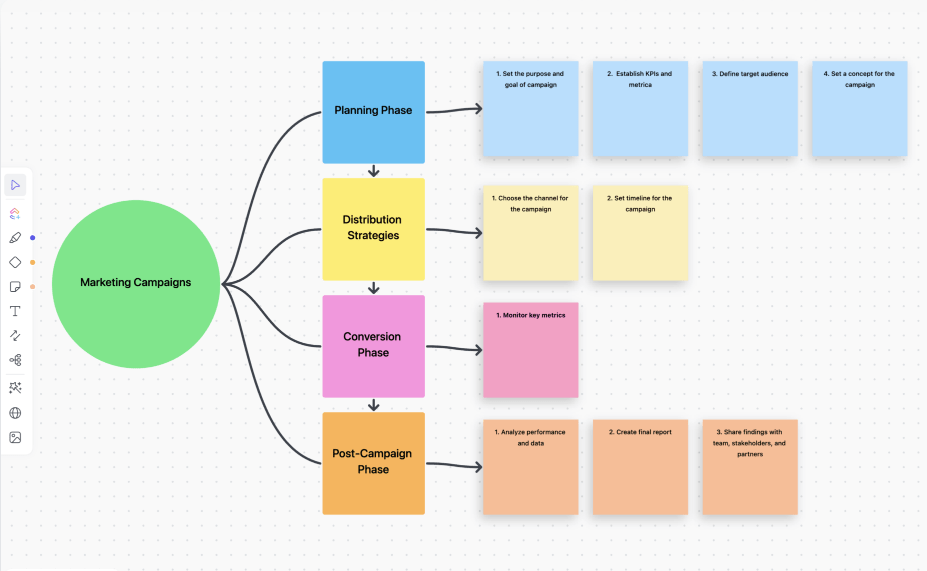
💡 Mẹo chuyên nghiệp: Bắt đầu với mục tiêu cuối cùng của bạn khi chọn sơ đồ quy trình làm việc. Bạn đang hình dung một quy trình mới, phân tích những điểm không hiệu quả hay đặt ra kỳ vọng cho nhóm của mình? Các công cụ như ClickUp Goals giúp bạn đặt mục tiêu rõ ràng, theo dõi công việc và ăn mừng các cột mốc quan trọng.
Đọc thêm: 10 Phần mềm lập bản đồ tư duy tốt nhất
Tài liệu ClickUp: Từ ghi chú trong lớp đến đề xuất chuyên nghiệp
Ở đại học, ClickUp Docs là nơi Ambroise sắp xếp ghi chú lớp học, viết báo cáo và ghi chép cập nhật dự án nhóm.
Giờ đây, đây là công cụ không thể thiếu của anh ấy để tạo đề xuất cho khách hàng, wiki dự án và hướng dẫn cho nhóm.
- Có tổ chức và có thể chia sẻ: Ambroise có thể cấu trúc các tài liệu của mình bằng bảng mục lục, tiêu đề lớn và dấu trang, giúp dễ dàng điều hướng. Cho dù anh ấy đang chia sẻ đề xuất thiết kế hay viết hướng dẫn cho các thành viên mới trong nhóm, các tài liệu của anh ấy luôn chuyên nghiệp và dễ tiếp cận

- Định dạng phong phú và các yếu tố nhúng: ClickUp Docs cho phép Ambroise nhúng sơ đồ từ Bảng trắng, hình ảnh và ghi chú trực quan, nâng cao yếu tố tương tác của tài liệu. Không chỉ là lời nói, đây là nơi anh ấy có thể thể hiện ý tưởng của mình một cách trực quan
ClickUp là bản nâng cấp PDF tối ưu dành cho bạn
Ambroise không phải là người duy nhất nhận thấy những lợi ích to lớn từ các tính năng của ClickUp. Các khách hàng doanh nghiệp như Bazza Gilbert (Giám đốc sản phẩm tại AccuWeather) cũng chia sẻ những lời khen ngợi tương tự.
ClickUp đã làm cho việc điều chỉnh không đồng bộ trở nên đơn giản và hiệu quả hơn nhiều. Bằng cách xây dựng một khung để phác thảo và cấu trúc các mục tiêu và kết quả, các nhóm làm việc từ xa có thể hiểu được kỳ vọng và cung cấp thông tin cập nhật trạng thái một cách trơn tru. Động não với bảng trắng rất dễ dàng, sắp xếp lại các ưu tiên cũng dễ dàng, và thêm hình ảnh tham khảo, v.v. đều rất trơn tru.
ClickUp đã làm cho việc điều chỉnh không đồng bộ trở nên đơn giản và hiệu quả hơn nhiều. Bằng cách xây dựng một khung để phác thảo và cấu trúc các mục tiêu và kết quả, các nhóm làm việc từ xa có thể hiểu được kỳ vọng và cung cấp thông tin cập nhật trạng thái một cách trơn tru. Động não với bảng trắng rất dễ dàng, sắp xếp lại các ưu tiên cũng dễ dàng, và thêm hình ảnh tham khảo, v.v. đều rất trơn tru.
Bạn có thể đạt được kết quả tương tự với các tính năng của ClickUp như Bảng trắng, Bản đồ Tư duy và Tài liệu. Muốn nâng cấp trải nghiệm cộng tác của bạn?
Đăng ký ClickUp miễn phí!